まず、最初に今回のレビューの機会をいただけましたことに対し、
Zigsow様および株式会社アイ・オー・データ機器様にお礼申し上げます。
さて、今回の3つのミッションを確認しておきます。
★ミッション1
450Mbps対応の高速通信について、実際に大容量ファイルのダウンロードや
ハイビジョン映像の再生をしてみて、その操作性についてレビューせよ。
要約すると
【ミッション1:450Mbps対応の高速通信が伊達じゃないことをレビューせよ】
ですかね。
★ミッション2
USB機器(USBプリンターやUSBハードディスク)を接続して、
ネットワーク内で共有した感想をレビューせよ。
これも要約すると
【ミッション2:net.USB機能を使ってレビューせよ】
ですね。
★ミッション3
機器の接続設定方法 (特にスマートフォンでのWi-Fi設定「QRコネクト」)や
操作感についてレビューせよ。
【ミッション3:QRコネクト使ってスマホの簡単設定をレビューせよ】
ってことですね。
さて、ミッション2と3については良いとして、ミッション1は子機の関係で
いろいろと問題があるようです。
それでは、はりきってレビュー開始です♪
まず、パッケージと本体、内包物の確認です。
本体ですが、現在使用中のNECのPA-WR8370N-HPと比較してみます。
かなり、WN-AG450DGRの方が大きいですが、厚さは薄いです。
尚、ACアダプタが直挿タイプです。
(個人的には、電源タップによっては周りのソケット使えなくなるので
嫌いです・・・)
我が家の設置環境ですが、テレビの裏に設置しています。
ネットワーク環境は以下のとおり。
有線が5、無線が4となります。
それではメインPC(有線)にてインターネット接続の設定を行います。
最初に言っておきますが、非常に簡単です。
まずブラウザを起動します。
(今回はChromeを使いました。)
当然未設定状態なので、ネットにつながらないのでエラーになりますが、
自動で設定画面への移行を促すメッセージが出ます。
これは、私が今まで使ってきた無線ルーターには無い機能で、
非常にわかりやすいと思います。
(これまでに使ってきた機種は、初期設定する際は、管理ツールの
URLを入れるか、ツールをインストールする必要がありましたが、
この製品では不要でした。)
メッセージに従い、「かんたん接続」を選びます。
すると、プロバイダの接続用IDとパスワードを入力するように促されます。
これを入力し完了ボタンを押すと終わりです。
続いて、ノートPCの無線子機の設定を行います。
使用する子機はPLANEXのGW-USMicro300です。
まず、タスクトレイの中にある無線LANのアイコンをクリックします。
SSID1を選択すると、セキュリティキーを入力画面が出ます。
ここで、WN-AG450DGR本体裏の暗号キーを入力してもいいのですが、
本体のWPSボタンを3秒間長押しすることで、自動認証されます。
今回は、WPSボタンで設定しましたが、何の問題も無く完了しました。
と、ここで
をいってみましょう^^
手持ちのスマホはiPhone4です。
マニュアルの読むと専用アプリ[QRコネクト]をAppStoreからインストール
しなさいとのこと。(Andoroid版もあります)
というわけで、AppStoreにて[QRコネクト]を検索します。
タップして、情報を開きます。
「無料」をタップしてインストールします。
問題なくインストールが完了し、アイコンが作成されるので、
これをタップしアプリを起動します。
すると、本体裏のQRコードを撮影するように促されます。
これを撮影すると自動的に、SSIDの情報を取得し、
設定情報をインストールするように促されます。
「次へ進む」をタップするとプロファイル情報が表示されるので
「インストール」をタップします。
確認のメッセージがでますので、「インストール」をタップします。
これでインストール完了です。
非常に簡単ですね。
尚、PSPやDSについては、従来同様に13桁の暗号キーを入力
して設定することになります。
メインPC、ノートPCともに初期設定が完了し、
インターネット接続および家内ネットワークの接続が可能と
なったところで、回線速度を確認してみます。
比較対象は前出のNECのPA-WR8370Nです。
WR8370NとWN-AG450DGRの大きな違いは、
WN-AG450DGRは5Ghzと2.4Ghz帯の両方対応ですが、
WR8370Nは2.4Ghz帯専用となります。
また、WN-AG450DGRは5Ghz帯を用いた11nの450Mbps対応で、
WR8370Nは2.4Ghz帯を用いた11nの300Mhz対応になります。
無線子機も前出のPLANEXのGW-USMicro300です。
こちらは、WR8370Nと同様に、2.4Ghz帯専用で、
11nの300Mbps対応となります。
【測定その1】 有線LANのインターネット回線速度計測(下り)
これは、WR8370N、WN-AG450DGRともにほぼ同じ速度がでました。
両方とも有線は1Gbps対応なので、回線の限界(うちでは70Mbpsくらい)まで
ちゃんと速度は出ているようです。
2012/1/29 12:27追記 その1
notokenさんのご指摘を受け、別サイトにて測定した速度を掲載します。
【測定その2】 無線LANのインターネット回線速度計測(下り)
WR8370Nはほぼ有線と同じ速度が出ていますが、
WN-AG450DGRは1MBps程度落ちています。
誤差の範囲かと思いましたが、次のベンチマークで誤差では無いことが
証明されます。
2012/1/29 12:27追記 その2
notokenさんのご指摘を受け、別サイトにて測定した速度を掲載します。
有線よりかなり速度が落ちているようです。
【測定その3】 無線LANで共有ディスクのベンチマーク
測定方法ですが、メインPCのSSDを共有設定し、
ノートPC側から無線LAN経由でベンチマークをとります。
SSDはA-DATA SSD S510でSATA3.0接続で、
読み書きが実測480MBpsですので、共有ディスク側のボトルネックはありえず、
きっちりと無線LANの速度が測定できるはずです。
というわけで、測定してみましたが、非常に残念な結果です。
WR8370Nに比べ、WN-AG450DGRの速度が6MBps近く落ちてしまいました・・・
推測ですが、子機(GW-USMicro300)が2.4Ghz帯専用なのが原因ではないか
と考えられます。
WN-AG450DGRは5Ghz帯に限ってアンテナ3本で450Mbpsに対応しています。
仕様上は2.4Ghz帯もアンテナ2本で300Mbps対応となっていますが、
GW-USMicro300との接続ではアンテナ1本分の150Mbpsでしか
接続できていないようです。
試しに、ノートPC内臓の11nの150Mbps無線LANで同じベンチマークを
とってみました。
WR8370Nでは、150Mbps対応子機と300Mbps対応子機で明らかに
速度の差が出ていましたが、WN-AG450DGRでは、両者に差がほとんど
なくなってしまいました。
また、GW-USMicro300と同様に、WN-AG450DGRでの速度が
全体的に低下しています。
結果として、WN-AG450DGRの2.4Ghz帯はあまり期待できないという感じです。
WN-AG450DGRの真価は5GHz帯に対応した子機で発揮されるものと
想定されます。
※ 5Ghz帯については追加支援となった「WN-AG300EA」の到着を待って追加レビューしたいと思います。
☆★☆★☆★☆★☆★☆★☆★☆★☆★☆★☆★☆★☆★☆★☆★☆★
【2/1 追記】
というわけで、今回追加支援をいただくこととなった、
5Ghz帯対応450Mbps無線子機「WN-AG300EA」を用いて
レビューしてみたいと思います。
尚、「WN-AG300EA」自体は、すでにプレミアムレビューが公開されて
いますので、詳細は下記を参照してください。
プレミアムレビュー 「WN-AG300EAシリーズ」
今回は、通信速度の上限を計測することを目的として前述の
【測定その3】 無線LANで共有ディスクのベンチマーク
を再度採取しました。
4Kを以外のリードおよびライトがほぼ横並びの11MBps(88Mbps)
という結果になりました。
これは、当初の想定どおり、「WN-AG300EA」の有線LANが
100BASE-TXである為、100Mbpsで頭打ちになっているものと
考えれます。
WR8370NとGW-USMicro300の2.4Ghz帯300Mbps対応製品の
組み合わせで、15Mbps(120Mbps)以上速度が出てますので、
早く5Ghz帯対応の450MbpsUSB子機登場が待たれます。
尚、【測定その2】 無線LANのインターネット回線速度計測(下り)も
再度採取してみました。
こちらは、ほぼ有線と同じ速度が出るようになりました。
本製品の付加機能である、net.USBを使ってみます。
使用するUSB機器はBUFFALOのUSBメモリとIO-DATAのHDDです。
ちなみに、両製品ともいろいろ残念な子です。
メモリはUSB3.0対応製品ですが、書き込み速度が非常に遅く、
HDDはコネクタが馬鹿で、なかなか認識しないという残念さです・・・
尚、比較もかねて、USBメモリはFAT、HDDはNTFSのフォーマットとします。
まず、ルータ側のセットアップからと思ったんですが、
実際には、ルータ側は何もしなくても大丈夫なようです。
背面のUSB端子にUSBメモリとHDDを挿して、管理画面を起動します。
「USB機能」の初期値はnet.USBモードになっていますので、
そのまま何もする必要はありません。
尚、簡易NASモードというのもあります。
こちらはFATしか使えませんが、複数端末から同時にアクセス可能です。
(net.USBはNTFSも使用可能ですが、複数端末で同時に同じ機器を使うことが
できません。別端末で使用する際には、切断して開放する必要があります。)
次に、クライアント側のツールのインストールになります。
ルータの管理画面のツールのダウンロードボタンを押すと、IO-DATAのサイトに
接続されます。
そこからOSを選択してダウンロードします。
(インストールは特に難しいことは無く、はいはい進んでいけば大丈夫です。)
インストールが完了したら、ツールを起動します。
すると、両デバイスともちゃんと認識されています。
この状態で、エクスプローラーを確認すると、USBメモリはリムーバブルディスクに、
HDDはローカルディスクにそれぞれ割り当てられています。
試しに、フォルダの作成を行ってみましたtが、問題なく作成できました。
というわけで、設定らしい設定もほとんど無くセットアップが完了したので、
さっそくベンチマークをとってみます。
尚、USBメモリについては、WR8370Nの簡易NAS機能でのベンチマークと
比較します。
HDDについては、WR8370NがNTFSに対応していないので、
そもそも比較できません。
まず、USBメモリから。
(なぜか4KQD32は実行中に固まってしまうため、データ採取できていません)
う~ん、遅いですね・・・。
WR8370Nの簡易NASがあまりにも遅く、net.USBに期待してたんですが、
さらに遅くなってしまいました。
次に、HDDです。
USBメモリとほぼ同じ結果なので、ルータのUSBの転送速度の限界だと思います。
手持ちの子機は11nの300Mbps対応といっても、2.4Ghz帯専用のため、
本製品の真価を発揮しているとは思えません。
ちゃんとした総評は追加支援の5Ghz帯対応の子機「WN-AG300EA」が届いてからに
したいと思います。
☆★☆★☆★☆★☆★☆★☆★☆★☆★☆★☆★☆★☆★☆★☆★☆★
※ 2/1 「WN-AG300EA」に関するレビュー追記
「WN-AG300EA」のLANが100BASE-TXである為、100Mbpsで
頭打ちの状況。
やはり、USB2.0または1000BASE対応の「WN-AG300EA」上位機が
発売されてみないと本機の真価は発揮できないと考えられます。
非常に残念!!!
☆★☆★☆★☆★☆★☆★☆★☆★☆★☆★☆★☆★☆★☆★☆★☆★
net.USB機能は、BDドライブやNTFSフォーマットが使えることで
従来のFATしか使えないルータよりは使い勝手良いと思いますが、
いかんせん速度が遅すぎます。
個人的には、USBプリンタをネットワーク化するために使うのが一番かと思います。
QRコネクト機能ですが、確かに簡単にスマホのWifi設定ができるのは
良いのですが、暗号キーを入れることに抵抗が無い、ある程度ルーターや
ネットワークに詳しい人にはそれほど重要ではないと思います。
と、言いながらも毎回設定方法を聞かれ、手細かく説明した上で結局設定させられる、
親および兄弟には本製品を薦めたいと思います^^
2012/3/29 追記
5Ghz帯対応の450Mbps対応無線子機を購入したので追記します。
bps
ちゃんと450Mbpsで接続できました。
早速ベンチを取ってみましたが、ちゃんと効果がでました^^
わたしのこれまでの環境で最速だった「AtermWR8370N」と比較して、
全体的に3MBps(24Mbps)くらい速度がアップしましたが、
理論値では150Mbpsの上昇なので、もうちょっとアップして欲しいですね。
とはいえ、現時点で最速無線環境と言っていいのではないでしょうか♪









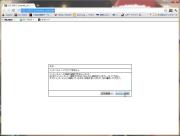
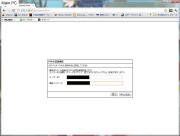
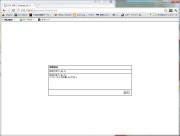








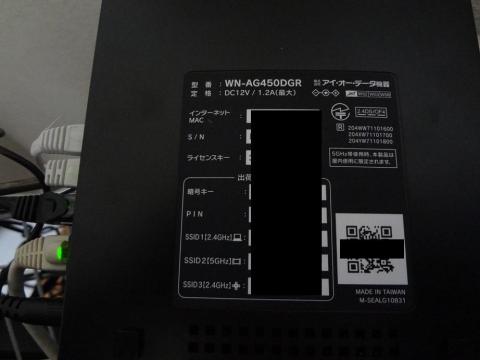


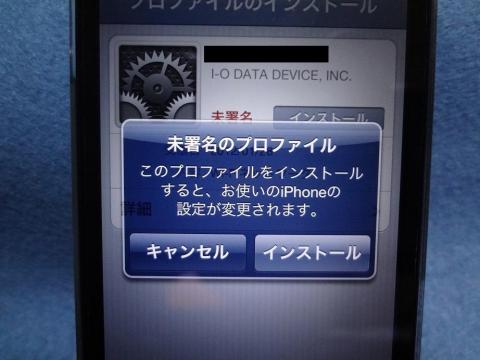


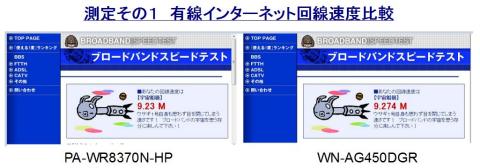
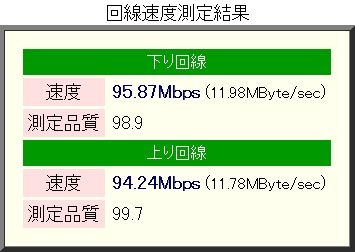
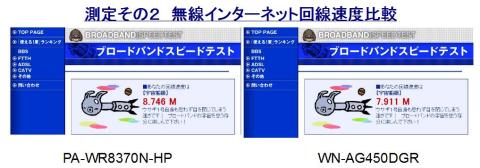
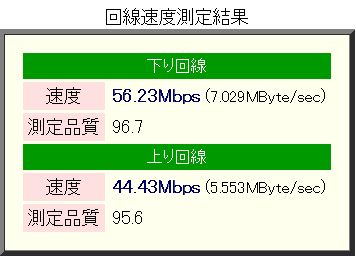



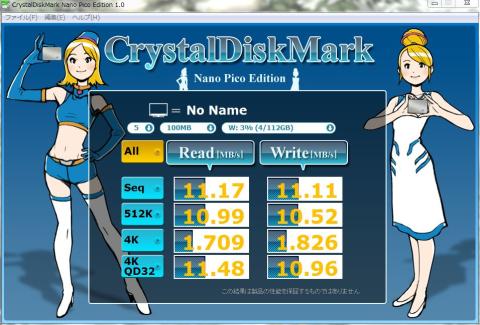
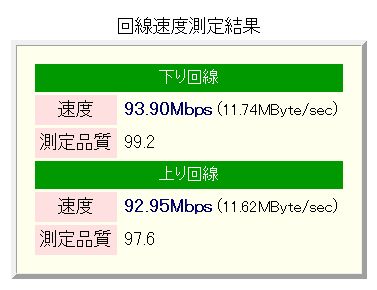


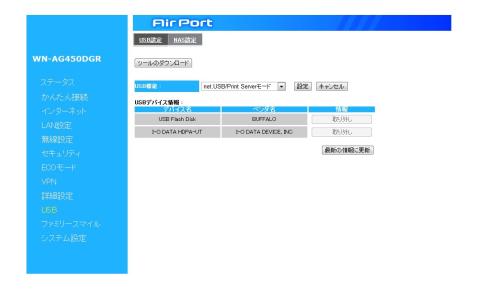
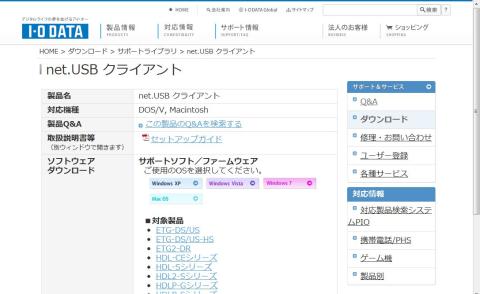
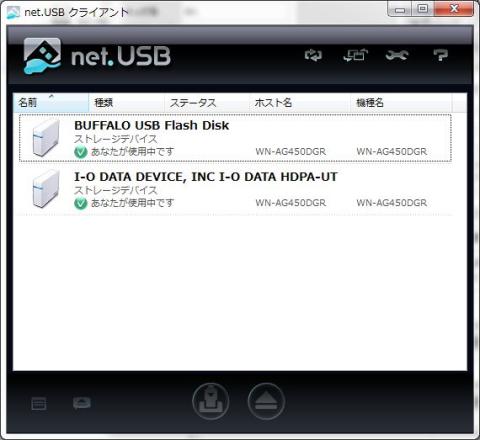
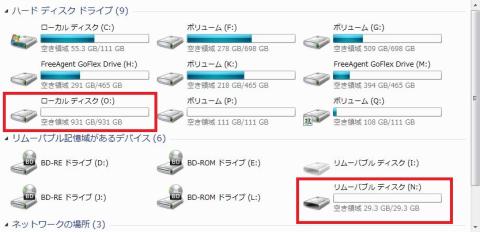

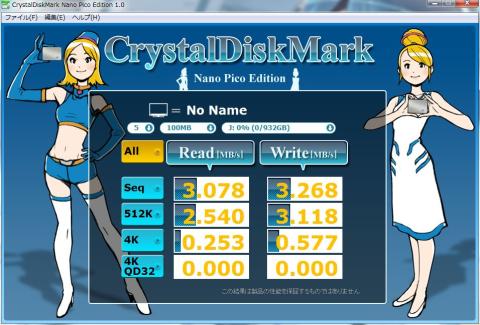


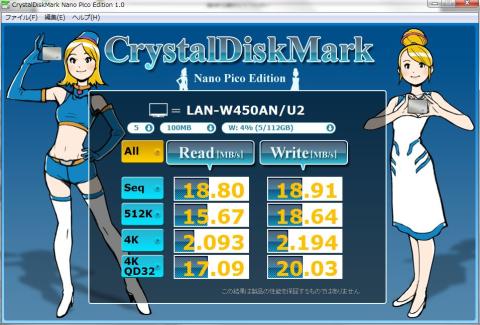


我輩!テトであーる♪さん
2012/01/29
見やすくわかり安かったです!!
_φ(・_・ メモメモ
私も何とか今日UP目指します( ̄^ ̄)ゞ
notokenさん
2012/01/29
個人的にはRadishをお勧めします。
http://netspeed.studio-radish.com/index.html
aimaruoさん
2012/01/29
コメントありがとうございます。
レビュー楽しみにしてます^^
aimaruoさん
2012/01/29
情報ありがとうございます。
計測結果を追記させていただきました。
mkamaさん
2012/01/29
わかりやすくて、参考になります。
zookeeさん
2012/01/30
とても参考になりました。
私は期限ギリギリになりそうですが、どうにか間に合うよう頑張りたいと思います。
mkamaさん
2012/01/30
300MHzの子機で150Mbpsの速度しかでない件ですが、
設定画面で使用する帯域が40MHzになっているか確認してもらえませんか?
http://www.iodata.jp/lib/manual/wn-ag450dgr/htm2/set300.htm
工場出荷時の設定がどちらか忘れてしまったのですが、
20MHzだと150Mbpsの速度しかでないと思います。
aimaruoさん
2012/01/30
まだ一週間ありますから、ゆっくりがんばってください。
>mkamaさん
その設定はレビューに記載していませんが、実施済みなのです・・・
干渉が問題かもと思い、5Ghz帯を無効にするなどもしてみましたが、
改善しなくてorz
mkamaさん
2012/01/30
>その設定はレビューに記載していませんが、実施済みなのです・・・
そうでしたか。
あくあさんのレビューにありましたが、ショートプリアンブルにすると変わりませんか?
aimaruoさん
2012/02/01
ショートプリアンブルに設定したところ、若干改善されましたが、
WR8370Nのときほどは速度がでませんね。
本日、WN-AG300EAが届いたので、そちらに移行したいと思います。